Realiza efectos de iluminación en Photoshop en pocos minutos
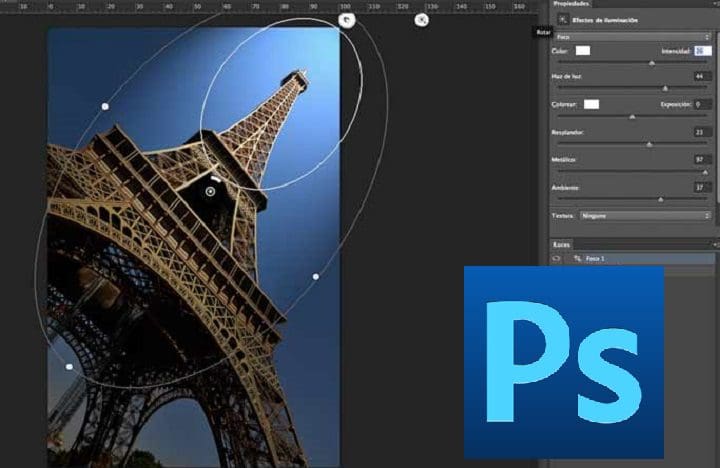
Los efectos de iluminación en Photoshop son una cosa espectacular y lo mejor es que no te quitarán tanto tiempo.
Existen miles de técnicas para hacer este efecto, pero esta vez vamos a presentar una que solo dura 2 minutos.
Lo principal que vamos a notar es que se va evitar los tonos de piel exagerados y antinaturales.
¿Qué herramienta de Photoshop vamos a usar?
Esta técnica se va basar principalmente en la herramienta SOMBRA/ILUMINACIÓN que sirve para:
- Corregir fotos en la que aparece una silueta en la imagen como consecuencia de la existencia de una luz de fondo muy fuerte
- Para editar sujetos que aparecen un poco borrosos por estar demasiado cerca del flash de la cámara
- Iluminar áreas de sombra en una foto que está bien iluminada.
Debes tener cuidado al usar esta herramienta, pues los ajustes se aplican directamente en la imagen. O sea que elimina la información de la fotografía original.
Lo más recomendable para que no suceda esto es utilizar capas de ajuste.
VEA MÁS: Cómo editar tus fotos en Photoshop con el efecto arcoiris
¿Cómo hacer el efecto de iluminación en Photoshop?
Primero, duplicamos la capa de fondo y luego hacemos clic en IMAGEN, AJUSTES, clic en SOMBRA/ILUMINACIÓN.
Comprueba que la opción PREVISUALIZAR esté seleccionada en el cuadro de diálogo para que puedas ver el avance.
Ajusta la cantidad de corrección de iluminación moviendo los controles deslizantes de CANTIDAD, TONO y RADIO.
Otra forma de editar esos ajustes es introducir un valor en el cuadro de porcentaje de sombras o iluminaciones.
Ten en cuenta que cuanto más alto sea el valor, mayor será la iluminación de las sombras o el oscurecimiento de las iluminaciones.
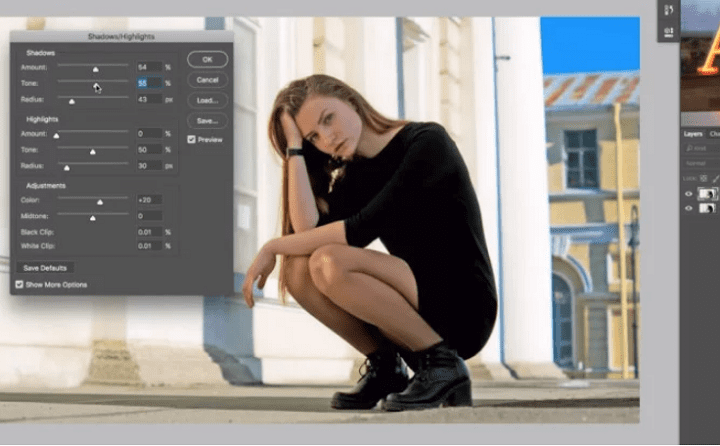
Fuente: PetaPixel
Tras haber elegido los mejores valores, usa el control de COLOR para dar algo de vida a los tonos de la piel.
Para agregar contraste a los reflejos y ayudar a separar a la persona del fondo, puedes usar la capa de AJUSTE DE CURVAS.
Se crea una MÁSCARA DE CAPA para aplicar a tu selección el efecto de CURVAS a partes de la imagen. Además, usas COMBINAR para apuntar a las partes destacadas.
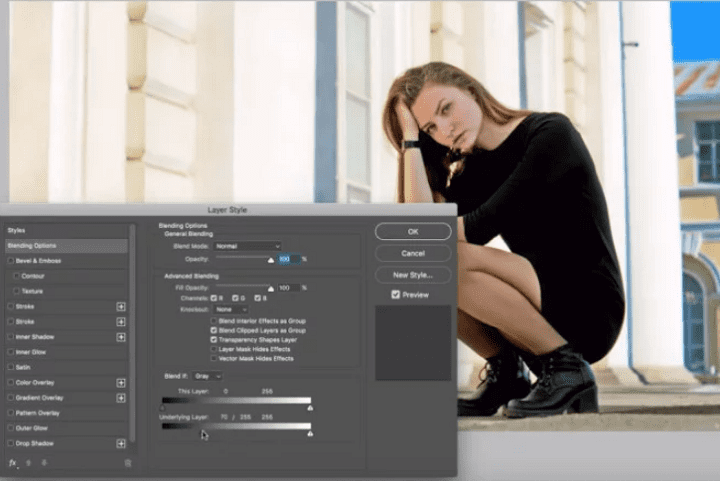
Fuente: PetaPixel
Usa una CAPA DE AJUSTE DE TONO/SATURACIÓN para calibrar con precisión los tonos de la piel para que luzcan naturales después del brillo.
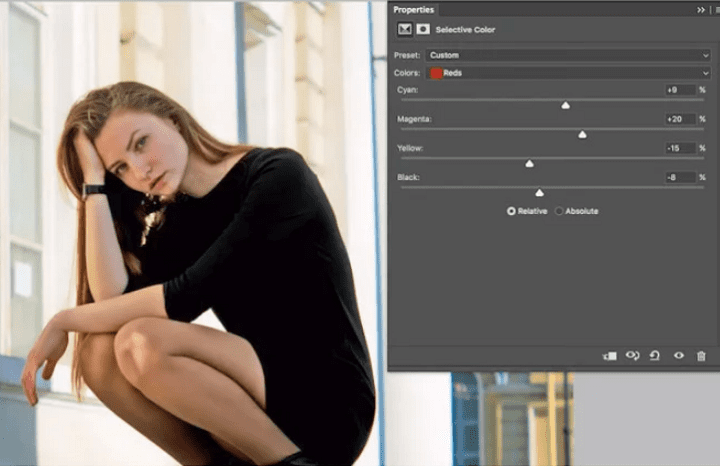
Fuente: PetaPixel
Finalmente, comparamos la foto sin editar con la que se le agrego el efecto de iluminación.


Fuente: PetaPixel
TAMBIÉN VEA: Cómo usar las opciones de fusión de Photoshop en tus fotos
¿Qué otros tipos de iluminación se puede aplicar en Photoshop?
Cuando explores las herramientas de Photoshop, te darás cuenta que existen varios tipos. A continuación, vamos a hablar de los más resaltantes:
- Puntual: Ilumina en todas direcciones directamente desde encima de la imagen, algo que haría una bombilla.
- Infinita: Este tipo ilumina todo un plano, al igual que haría el sol.
¿Qué problemas pueden surgir al usar SOMBRA/ILUMINACIÓN?
- Halos: Cuando se aplica este comando con valores excesivos es fácil que se produzcan halos en las zonas de transición de luces a sombras.
Los halos son algo parecidos a los producidos por el uso excesivo del filtro “MÁSCARA DE ENFOQUE”.
Esto se puede evitar aplicando valores moderados, usando máscaras para proteger las zonas que no se quieren alterar. También se puede usar el pincel de historia (partiendo siempre de valores moderados).
- Iluminación y colores irreales: nos hace pensar que la luz proviniera de todos lados y la foto careciera de contraste. Es como si tuviera al mismo tiempo exceso de color.
- Ruido: cuando se recuperan detalles en las sombras es fácil que lo que se haga sea recuperar también ruido y los defectos que pudieran haber.
La primera solución rápida es partir de imágenes que no tengan esos defectos. Dicho de otra manera: es mejor aplicarlo a una imagen bien iluminada de 16 bits que aun jpeg de mala calidad de 8 bits.
Si no se puede, la otra solución es aplicarlo de la manera más moderada posible.
Como ocurre con todas las herramientas de Photoshop, antes de usarla debes preguntarte. ¿Beneficiará su uso en algo a la imagen? Si la respuesta es SÍ, recuerda que debes ser muy prudente.






